
Deze pagina bevat affiliatelinks waarmee TROYPOINT een commissie kan ontvangen zonder extra kosten voor u. Vaak krijgt u korting omdat er speciale regelingen zijn getroffen voor onze bezoekers. Ik zal nooit iets promoten dat ik persoonlijk niet gebruik of aanbeveel. Als u iets koopt via mijn links, steunt u rechtstreeks TROYPOINT, dat de inhoud en hulpmiddelen in stand houdt. Bedankt!
Deze handleiding laat zien hoe je de VPN-snelheid kunt verhogen op Firestick, Fire TV en Android TV Boxes.
We krijgen op de TROYPOINT-website regelmatig vragen over VPN-snelheid en hoe we de prestaties kunnen verbeteren.
Er zijn een paar tips die kunnen worden gebruikt om ervoor te zorgen dat we maximale downloadsnelheden krijgen wanneer onze VPN actief is.
Veel van deze tips zijn ook te vinden in onze populaire Firestick buffering gids.
Hoe buffering op Firestick/Fire TV te stoppen
Voordat u in de tutorial duikt, is het belangrijk voor u om te weten hoe een VPN functioneert, zodat u enkele van de hieronder beschreven oplossingen begrijpt.
Wanneer we verbinding maken met internet via een VPN, maken we eerst een beveiligde verbinding met de server van de provider.
Wanneer dit gebeurt, krijgt onze internetverbinding een nieuw IP-adres toegewezen en worden gegevens gecodeerd. Door dit te doen, vermindert het onze internetverbinding natuurlijk.
Het uitvoeren van een VPN op elk apparaat vereist verwerkingskracht die ook de downloadsnelheid kan verminderen.
Met dat gezegd hebbende, zult u meestal betere snelheden zien op krachtige apparaten zoals de NVIDIA Shield in vergelijking met een Amazon Firestick.
Dit komt omdat de NVIDIA Shield een hogere verwerkingskracht heeft die resulteert in betere downloadsnelheden wanneer een VPN actief is.
De meeste kabelafsnijders en gamers gebruiken een VPN zodat hun internetprovider, de overheid, app-/addon-ontwikkelaars en hackers niet kunnen vastleggen waar ze online toegang toe hebben.

Een VPN versleutelt uw verbinding met internet en maskeert uw IP-adres zodat u anoniem blijft.
Bekijk onze gedetailleerde VPN-gids voor alles wat u moet weten over VPN’s en hoe u deze op elk apparaat kunt installeren.
Als u zich afvraagt of uw snelheid al dan niet voldoende is voor het streamen van High Definition-bestanden, vindt u in de volgende gids alle antwoorden op de vraag: Wat is een goede internetsnelheid?
Houd u niet te veel vast aan uw downloadsnelheid wanneer uw VPN actief is.
Zoals u in de onderstaande afbeelding zult zien, is er niet veel snelheid nodig om 1080p-inhoud te streamen. Zie de video hieronder voor een betere uitleg.

In de volgende gidsen gebruik ik een Fire TV Stick 4K en IPVanish VPN, die wordt aangeprezen als de Beste VPN voor streamen onder cord-cutters.
Als je een fervent gamer bent, wordt deze service ook beschouwd als de Best Gaming VPN beschikbaar.
Hoewel, ditzelfde proces kan worden gebruikt voor elk apparaat met internetverbinding of VPN-service.
Note: IPVanish heeft onlangs een netwerkupgrade aangekondigd die hun VPN-snelheid met 2,5 keer zal verbeteren. Klik op de onderstaande link voor meer informatie.
IPVanish Schept Grote VPN Snelheidsverbetering
Hoe VPN Snelheid Verhogen Op Firestick/Android
Video Handleiding – VPN Protocol Snelheid Truc
![]() Registreer voor IPVanish VPN met Beste Korting
Registreer voor IPVanish VPN met Beste Korting
![]() VPN Protocollen Gids
VPN Protocollen Gids
Schermopname Gids
Note: De volgende screenshot gids is een samenvattend proces. De video hierboven gaat in veel meer detail en zal meer opleveren.
De meeste VPN-diensten worden geleverd met een keuze uit meerdere protocollen die kunnen worden benaderd via het instellingenmenu van de toepassing. De keuzes zijn meestal UDP of TCP.
Ik heb ontdekt dat u waarschijnlijk een VPN-snelheidstoename zult zien door UDP te gebruiken. Dit is te vinden binnen de instellingen van uw VPN-toepassing.
We hebben de verschillende VPN-protocollen getest om erachter te komen welk protocol echt het snelst is op populaire apparaten.
Sommige internetverbindingen vereisen TCP, dus als uw VPN geen verbinding wil maken, probeer dan over te schakelen op TCP.
Belangrijk: als u IPVanish niet op uw apparaat hebt geïnstalleerd, bekijk dan eerst onze VPN op Firestick/Fire TV-tutorial.
1. Start IPVanish en klik op de optie Instellingen
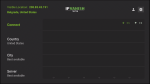
2. Scroll naar beneden en selecteer Protocol

3. Kies OpenVPN (UDP) als dit nog niet is geselecteerd

Met UDP geselecteerd, kunnen we nu onze internetsnelheid testen en de serverinstellingen aanpassen om de snelste keuze te vinden.
Verbinden met VPN-server dicht bij uw locatie
Het is logisch dat verbinden met een VPN-server dichter bij uw locatie hogere downloadsnelheden oplevert, omdat er minder afstand is voor de gegevens om te reizen.
De meeste VPN-applicaties worden geleverd met een auto-connect-knop die probeert te verbinden met de snelste server. Ik heb gemerkt dat deze aanpak niet goed werkt voor de meeste VPN-diensten.
Ik stel voor handmatig verbinding te maken met een server in uw VPN-verbindingspaneel dat dicht bij de plaats ligt waar u zich momenteel bevindt.
Elke locatie zal ook meerdere servers bieden om uit te kiezen en het is een goed idee om een snelheidstest uit te voeren op elk totdat u er een vindt waar u tevreden mee bent.
NOOT: In de onderstaande stappen zal ik een gratis Internet Speed Test-applicatie gebruiken genaamd Analiti Speed Test WiFi Analyzer. Deze kan worden geïnstalleerd met behulp van onze handleiding hieronder.
Hoe Analiti Speed Test
1 te installeren. Ga terug naar het beginscherm van de IPVanish-app en klik op Verbinden

2. Wacht tot de verbinding tot stand is gebracht

3. Ga terug naar het beginscherm van uw apparaat en lanceer Analiti

4. Analiti begint onmiddellijk met het analyseren van uw internetsnelheid. Wacht tot de test is voltooid en bekijk de resultaten

5. Keer terug naar IPVanish en probeer de server te wijzigen in een locatie bij u in de buurt

6. Probeer een andere server te selecteren om verbinding mee te maken

7. Maak verbinding met uw nieuwe server

8. Sluit de IPVanish-app en start Analiti om uw resultaten te bekijken

Dat is alles! Ik stel voor dat u verschillende servers en locaties uitprobeert om de optie te vinden die u de hoogste downloadsnelheid biedt.
Als u een VPN-provider met razendsnelle snelheden nodig hebt, stel ik IPVanish voor.
Zoals u in de video hierboven kunt zien, biedt de service uitstekende downloadsnelheden en daarom is het een van de populairste diensten op de markt van vandaag.
![]() BESPAAR TOT 62% MET DEZE TIJDZINNIGE DEAL
BESPAAR TOT 62% MET DEZE TIJDZINNIGE DEAL
Gebruik IPVanish op onbeperkte apparaten & wanneer u niet thuis bent.
IPVanish ondersteunt hun service met een 30-dagen geld-terug-garantie.
Klik hier voor de beste IPVanish-korting
Andere manieren om de VPN-snelheid te verhogen
1. Herstart uw apparaat
De eerste remedie die ik altijd voorstel voor alles wat met computers te maken heeft, is uw apparaat opnieuw op te starten.
Het is verbazingwekkend hoe dit zoveel problemen met computers en media-streamingapparaten oplost.

Kijk naar onze Firestick herstarttutorial voor instructies en meer informatie.
Hoe Firestick/Fire TV herstarten
Als een herstart van het apparaat niet helpt, wordt een Firestick Reset aanbevolen.
2. Upgrade naar Ethernet-verbinding
Vaak kan uw draadloze verbinding thuis onbetrouwbaar worden door de afstand tot de router, lage bandbreedte en andere redenen.
Ik stel voor om te kijken naar een Firestick Ethernet Adapter, die waarschijnlijk uw VPN-snelheden zal verhogen.

Als uw huis geen ethernet-aansluitingen in de muren heeft, raden wij een Powerline-adapter aan.
3. Herstart uw draadloze router & modem
Een andere oplossing om de VPN-snelheid te verhogen is het opnieuw opstarten van uw draadloze router en internetmodem.
Wanneer u dit doet, stel ik voor beide apparaten uit het stopcontact te halen, ze tien minuten te laten zitten en dan weer aan te sluiten.
U wilt meestal eerst uw modem weer aansluiten en zodra dat is opgestart, sluit u uw draadloze router weer aan.

Als u merkt dat de bovenstaande stappen uw snelheid niet verbeteren wanneer u bent aangesloten op een VPN, is uw internetsnelheid mogelijk niet sterk genoeg.
De meeste internetproviders bieden snelheidsupgrades en dit is meestal een minimale verhoging van uw maandelijkse prijs, maar zeker de moeite waard.
Het gebruik van een VPN-router kan ook gunstig zijn voor het verbeteren van de VPN-snelheid op termijn.
Vilfo VPN Router Review & Setup
4. Apparaatsoftware updaten
Uitbreiding van uw apparaat naar de nieuwste software verwijdert bugs in de vorige versies, voorkomt dat apps vastlopen en helpt de VPN-snelheid te verhogen!

Kijk naar de onderstaande gids om u te helpen de nieuwste software-update voor uw apparaat te installeren.
Hoe Firestick/Fire TV updaten
Voor meer algemene snelheids- en buffertips raden we u aan de onderstaande video te bekijken om de prestaties van uw apparaat te helpen verbeteren.
![]() Gratis TROYPOINT-app met Rapid App Installer
Gratis TROYPOINT-app met Rapid App Installer
De hierboven beschreven tips zouden u moeten helpen uw VPN-snelheid te verhogen en zorgen voor een aangenamere streamingervaring!
Blijf op de hoogte van het laatste nieuws, streamingtips en meer door de TROYPOINT Advisor te volgen, die wekelijks wordt bijgewerkt.
Deze Advisor biedt alle beste tips voor het afsnijden van de kabel om het meeste uit uw favoriete streamingapparaten en meer te halen.
Klik op de onderstaande link om u aan te sluiten bij de andere 800.000 Advisor-abonnees.
Gratis TROYPOINT Advisor
Lees meer over IPVanish VPN via onze diepgaande beoordeling die u hieronder vindt.
IPVanish Review
Hoe de VPN-snelheid te verhogen FAQ
Hoe verhoog je de VPN-snelheid?
Er zijn verschillende manieren om de VPN-snelheid te verhogen. Enkele van de populaire methoden zijn het wisselen van VPN-protocol, het veranderen van server, het opnieuw opstarten van uw apparaat en andere tips die in deze gids worden genoemd.
Wat is de snelste VPN?
De snelste en populairste VPN op de markt is IPVanish. Zij hebben onlangs netwerkupgrades ondergaan en blijven hun service in de loop der tijd verbeteren.
Wat is ISP throttling?
ISP throttling treedt op wanneer een ISP uw verbindingssnelheid verlaagt als deze te veel streamingactiviteiten van uw kant detecteert. Een goede oplossing is om verbinding te maken met een VPN-dienst zoals IPVanish.